win11没有u盘弹出 Win11系统u盘无法弹出怎么办
更新时间:2024-03-15 11:38:47作者:yang
Win11系统作为微软最新推出的操作系统,引起了广泛关注和期待,近日一些用户反映遇到了一个问题:Win11系统中的U盘无法弹出。对于许多用户来说,这无疑是一个令人困扰的问题,因为无法正常弹出U盘可能会导致数据丢失或损坏。面对这一问题,我们应该如何解决呢?接下来本文将为大家介绍几种可能的解决方法,帮助大家顺利解决Win11系统中U盘无法弹出的困扰。无论是通过检查硬件连接,还是调整系统设置,相信总有一种方法能够帮助您解决这一问题,让您的U盘能够正常弹出,确保数据的安全和稳定性。
解决方法:
1、按【Ctrl + Alt + Del】组合键,调出锁定界面。点击【任务管理器】。
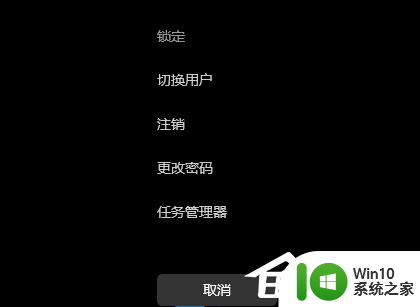
2、任务管理器窗口,点击左下角的【详细信息】。可以切换到详细信息界面,默认显示进程选项卡,往下找到【Windows 资源管理器进程】。
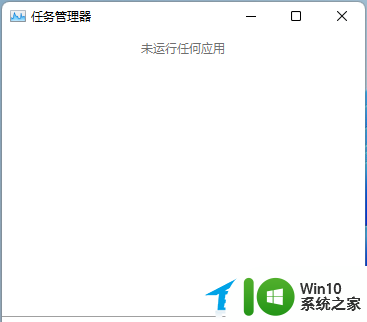
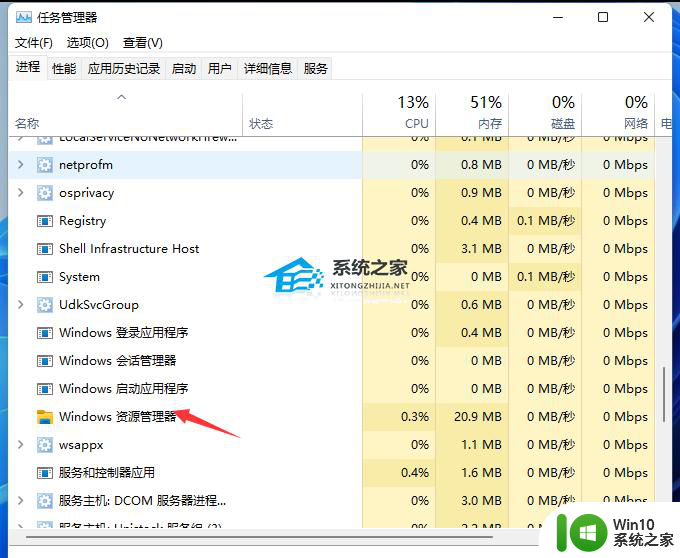
3、任务管理器窗口,选择【Windows 资源管理器进程】,点击右下角的【重新启动】,即可重启Windows 资源管理器,这其实是Windows 资源管理器进程explorer.exe结束后,又重新启动的过程。
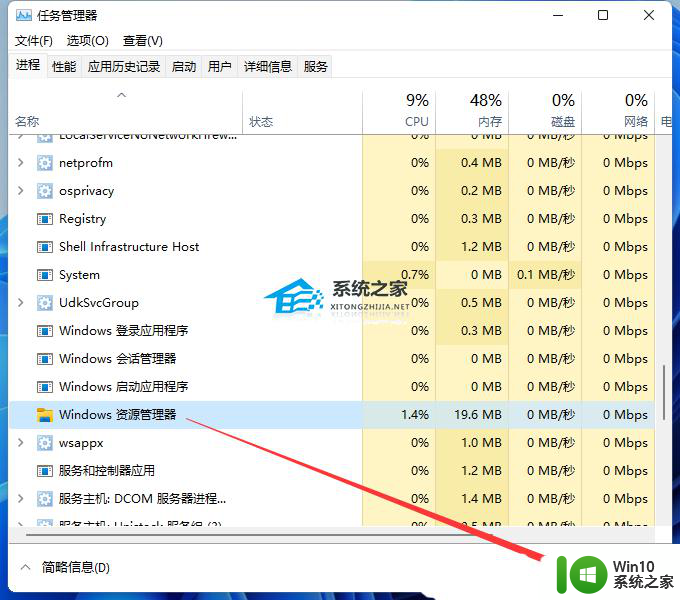
以上就是Win11没有U盘弹出的全部内容,如果您遇到这种情况,您可以按照以上方法解决,希望这些方法能帮助到大家。
win11没有u盘弹出 Win11系统u盘无法弹出怎么办相关教程
- win11硬盘弹不出去怎么办 Win11系统移动硬盘无法安全弹出解决方法
- win11触摸键盘不自动弹出的解决方法 win11触摸键盘无法自动弹出怎么办
- win11键盘老是弹出来 Win11屏幕键盘自动弹出如何关闭
- Win11系统安全中心无法弹出应用的处理方法 Win11系统安全中心无法弹出应用的解决办法
- win11弹出日历 Win11日历右下角无法弹出怎么办
- Win11移动硬盘老是无法安全弹出的两种解决方法 Win11移动硬盘弹出失败的原因
- win11笔记本一按键盘就弹出投影框是什么情况 Win11如何关闭自动弹出屏幕键盘
- Win11系统U盘无法读取怎么解决 Win11系统U盘无法识别怎么办
- win11一直弹出无法识别的usb设备 Win11无法识别USB设备怎么办
- win11读不出u盘的解决方法 win11如何解决识别不了u盘
- win11系统连接wifi出现没有有效 IP 配置错误怎么办 Win11系统无法连接WiFi没有有效IP配置怎么解决
- 点击输入框自动弹出屏幕键盘 Win11虚拟键盘怎么关闭
- win11系统启动explorer.exe无响应怎么解决 Win11系统启动时explorer.exe停止工作如何处理
- win11显卡控制面板不见了如何找回 win11显卡控制面板丢失怎么办
- win11安卓子系统更新到1.8.32836.0版本 可以调用gpu独立显卡 Win11安卓子系统1.8.32836.0版本GPU独立显卡支持
- Win11电脑中服务器时间与本地时间不一致如何处理 Win11电脑服务器时间与本地时间不同怎么办
win11系统教程推荐
- 1 win11安卓子系统更新到1.8.32836.0版本 可以调用gpu独立显卡 Win11安卓子系统1.8.32836.0版本GPU独立显卡支持
- 2 Win11电脑中服务器时间与本地时间不一致如何处理 Win11电脑服务器时间与本地时间不同怎么办
- 3 win11系统禁用笔记本自带键盘的有效方法 如何在win11系统下禁用笔记本自带键盘
- 4 升级Win11 22000.588时提示“不满足系统要求”如何解决 Win11 22000.588系统要求不满足怎么办
- 5 预览体验计划win11更新不了如何解决 Win11更新失败怎么办
- 6 Win11系统蓝屏显示你的电脑遇到问题需要重新启动如何解决 Win11系统蓝屏显示如何定位和解决问题
- 7 win11自动修复提示无法修复你的电脑srttrail.txt如何解决 Win11自动修复提示srttrail.txt无法修复解决方法
- 8 开启tpm还是显示不支持win11系统如何解决 如何在不支持Win11系统的设备上开启TPM功能
- 9 华硕笔记本升级win11错误代码0xC1900101或0x80070002的解决方法 华硕笔记本win11升级失败解决方法
- 10 win11玩游戏老是弹出输入法解决方法 Win11玩游戏输入法弹出怎么办
win11系统推荐
- 1 win11系统下载纯净版iso镜像文件
- 2 windows11正式版安装包下载地址v2023.10
- 3 windows11中文版下载地址v2023.08
- 4 win11预览版2023.08中文iso镜像下载v2023.08
- 5 windows11 2023.07 beta版iso镜像下载v2023.07
- 6 windows11 2023.06正式版iso镜像下载v2023.06
- 7 win11安卓子系统Windows Subsystem For Android离线下载
- 8 游戏专用Ghost win11 64位智能装机版
- 9 中关村win11 64位中文版镜像
- 10 戴尔笔记本专用win11 64位 最新官方版